À chaque démarrage de Windows, le service utilisateur de la plateforme des appareils connectés télécharge les données nécessaires dont les appareils connectés sur votre ordinateur ont besoin. Il authentifie et facilite également la communication entre eux.
Lorsqu’il consomme trop de RAM, cela signifie que quelque chose ne va pas avec le processus ou vos appareils connectés. Ci-dessous, nous allons vous montrer comment empêcher le service utilisateur de la plate-forme d’appareils connectés de monopoliser votre mémoire physique.
Table des matières
1. Désactivez le service utilisateur de la plate-forme d’appareils connectés
Le moyen le plus simple d’empêcher le service utilisateur de la plateforme des appareils connectés d’utiliser trop de RAM est de le désactiver. Cependant, cela peut entraîner un comportement inattendu sur votre ordinateur. Et si cela se produit, vous pouvez toujours le réactiver.
Pour désactiver le service utilisateur de la plateforme des appareils connectés, appuyez sur Win + R pour afficher Windows Run. Entrez services.msc dans la zone de texte, puis appuyez sur la touche Entrée de votre clavier.
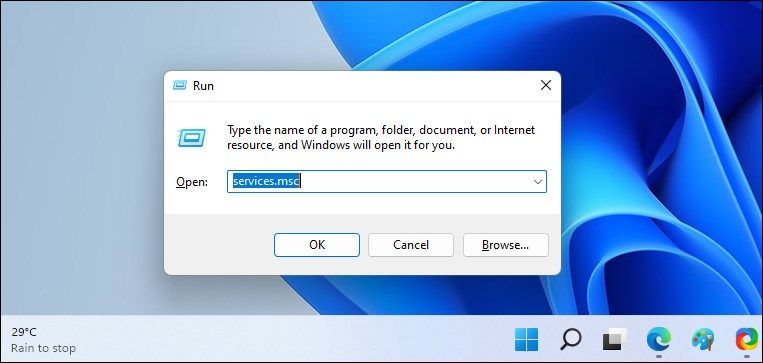
Recherchez le service utilisateur de la plateforme Désactiver les appareils connectés dans la liste des services et double-cliquez dessus. Cliquez sur la liste déroulante Type de démarrage et sélectionnez Désactivé. Ensuite, sous État du service dans la même fenêtre, cliquez sur Arrêter.
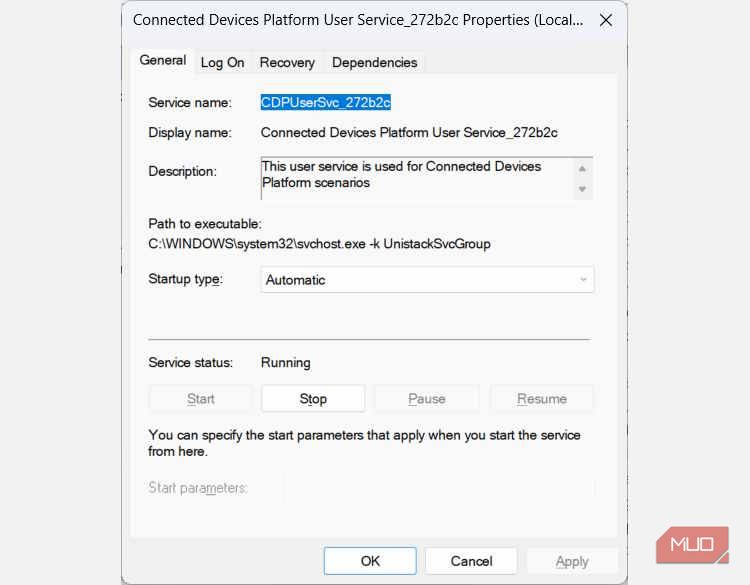
Maintenant, vérifiez le Gestionnaire des tâches pour voir si le service consomme toujours trop de RAM.
2. Supprimez le fichier ActivitiesCache.db
Certains utilisateurs ont signalé que la suppression du fichier ActivitiesCache.db sur leur ordinateur avait aidé à résoudre le problème. Pour le supprimer, commencez par désactiver le service utilisateur de la plateforme des appareils connectés, comme indiqué ci-dessus. Ensuite, appuyez sur Win + R pour ouvrir Windows Run, copiez et collez %localappdata%\ConnectedDevicesPlatform\ dans le texte, puis appuyez sur la touche Entrée.
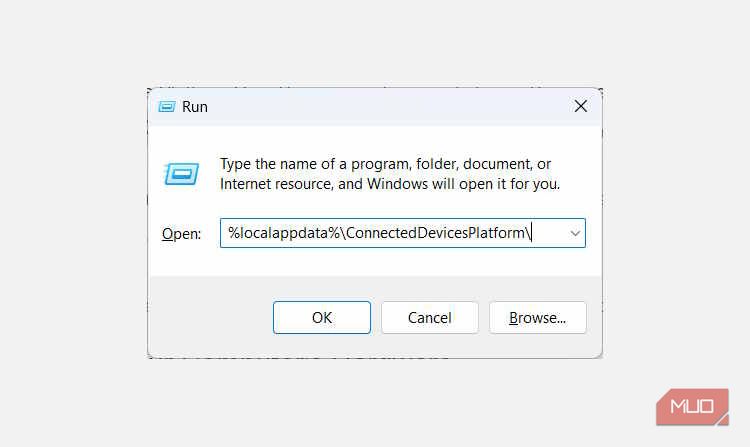
Cela ouvrira le dossier ConnectedDevicesPlatform. Vous y verrez plusieurs fichiers et dossiers, alors ouvrez chacun des dossiers et supprimez le fichier ActivitiesCache.db dans chacun d’eux.

Une fois que vous l’avez fait, redémarrez votre ordinateur et voyez si le service utilisateur de la plate-forme d’appareils connectés pose toujours des problèmes de consommation de RAM.
3. Recherchez les problèmes liés au matériel de votre ordinateur
Parfois, le problème peut survenir parce que l’un de vos appareils connectés rencontre un problème. Pour vérifier si vos appareils connectés fonctionnent correctement, ouvrez le Gestionnaire de périphériques en appuyant sur Win + R, saisissez devmgmt.msc dans la zone de texte, puis appuyez sur la touche Entrée de votre clavier.
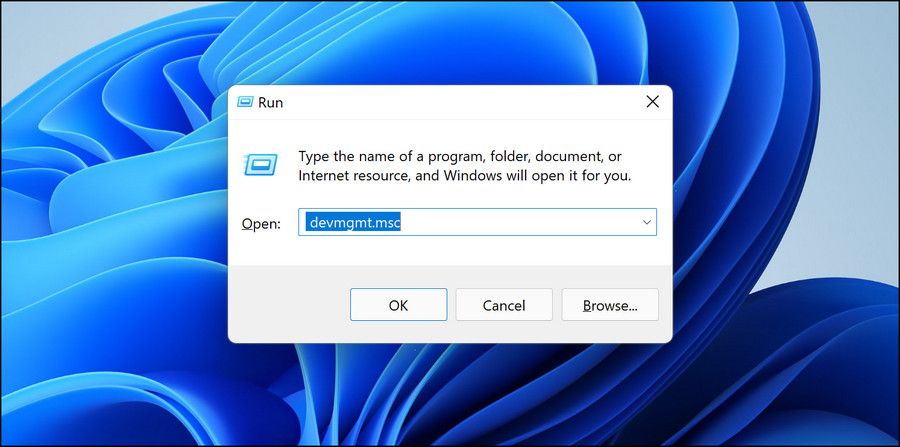
Dans le Gestionnaire de périphériques, double-cliquez sur le périphérique qui, selon vous, est à l’origine du problème. Cela ouvrira sa fenêtre de propriétés.
Dans l’onglet Général de la fenêtre Propriétés, assurez-vous qu’il est indiqué Cet appareil fonctionne correctement sous État de l’appareil.
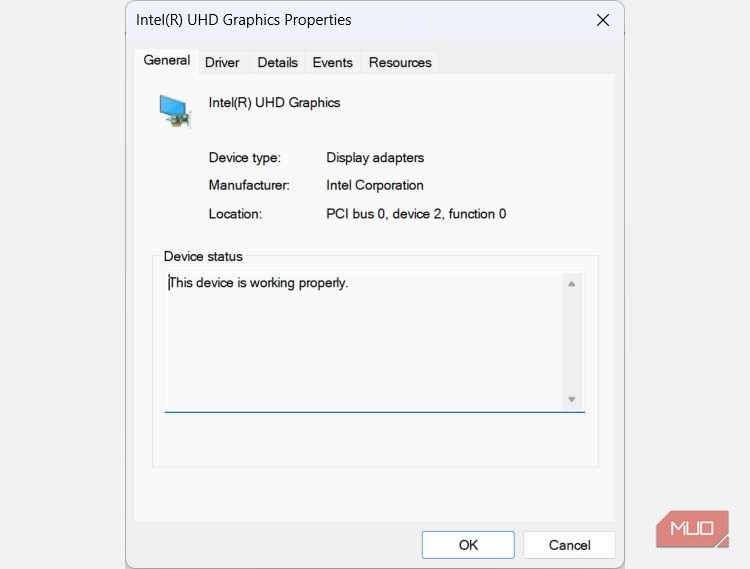
Si ce n’est pas le cas, vous verrez un message d’erreur et un code. Prenez note des deux afin de pouvoir commencer à résoudre le problème. Vous pouvez commencer par utiliser l’un des outils de dépannage sous Windows pour rechercher et résoudre le problème matériel que vous rencontrez.
Si toutes les étapes ci-dessus ne fonctionnent pas, vous devrez peut-être utiliser un point de restauration système que vous avez créé avant qu’il ne commence à utiliser trop de RAM. Et si cela ne fonctionne pas aussi bien, vous devrez peut-être réinitialiser votre ordinateur Windows
Libérez votre RAM du service utilisateur de la plate-forme d’appareils connectés
Aucun processus n’a le droit de consommer trop de RAM sur votre ordinateur. Et si vous constatez que le service utilisateur de la plateforme d’appareils connectés fait exactement cela, vous pouvez le désactiver, supprimer le fichier ActivitiesCache.db ou voir s’il y a un problème avec votre matériel. Espérons que l’une de ces choses aidera à arrêter le processus qui monopolise la RAM.

